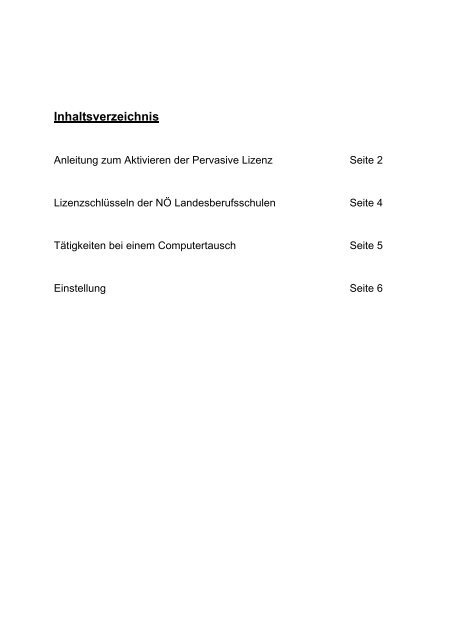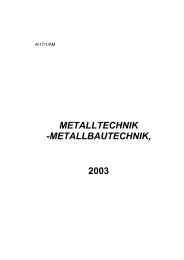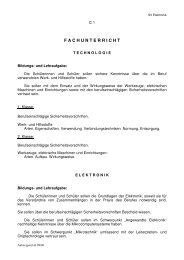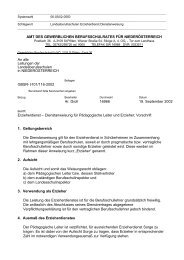1.) Anleitung zum Aktivieren der Pervasive Lizenz Allgemeines
1.) Anleitung zum Aktivieren der Pervasive Lizenz Allgemeines
1.) Anleitung zum Aktivieren der Pervasive Lizenz Allgemeines
Sie wollen auch ein ePaper? Erhöhen Sie die Reichweite Ihrer Titel.
YUMPU macht aus Druck-PDFs automatisch weboptimierte ePaper, die Google liebt.
Inhaltsverzeichnis<strong>Anleitung</strong> <strong>zum</strong> <strong>Aktivieren</strong> <strong>der</strong> <strong>Pervasive</strong> <strong>Lizenz</strong> Seite 2<strong>Lizenz</strong>schlüsseln <strong>der</strong> NÖ Landesberufsschulen Seite 4Tätigkeiten bei einem Computertausch Seite 5Einstellung Seite 6
<strong>1.</strong>) <strong>Anleitung</strong> <strong>zum</strong> <strong>Aktivieren</strong> <strong>der</strong> <strong>Pervasive</strong> <strong>Lizenz</strong><strong>Allgemeines</strong>Im Juli 2011 erfolgte an den Landesberufsschulen eine Umstellung desDatenbanksystems „<strong>Pervasive</strong>“ (Version 10). Für dieses Datenbanksystem isteinmalig ein <strong>Lizenz</strong>schlüssel laut nachfolgen<strong>der</strong> <strong>Anleitung</strong> zu aktivieren.Bei Schulen mit zwei Installationen sind in <strong>der</strong> Liste zwei <strong>Lizenz</strong>schlüsselangeführt, wobei es egal ist, welchen Schlüssel Sie für welchen PC verwenden.<strong>Lizenz</strong> aktivieren<strong>1.</strong> Falls das Buchhaltungsprogramm „YK/YD (Magic)“ geöffnet ist, so schließen Siedas Programmfenster2. Klicken Sie auf „Start“ „Alle Programme“ „<strong>Pervasive</strong>“ „PSQL 10“ „Utilities“ „License Administrator“3. In nachfolgendem Fenster tragen Sie nun im Feld „Key“ den <strong>Lizenz</strong>schlüssel fürIhre Schule ein (siehe „Liste Lizenschlüssel“).Tipp – so ersparen Sie sich das Abtippen des <strong>Lizenz</strong>schlüssels): Markieren Sie in<strong>der</strong> ua. Liste Ihren <strong>Lizenz</strong>schlüssel STRG+C drücken in das Feld „Key“klicken STRG+V drücken- 2 -
4. Klicken Sie nun auf den Button „Activate“5. Wenn <strong>der</strong> <strong>Lizenz</strong>schlüssel korrekt eingegeben wurde erscheint folg. Fenster,welches Sie nun mit „OK“ bestätigen.Falls dieses Fenster nicht erscheint, überprüfen Sie den eingegebenen Schlüsselund klicken danach nochmals auf „Activate“6. Im Übersichtsfenster scheint nun <strong>der</strong> Eintrag mit Ihrer <strong>Lizenz</strong>nummer auf. Durchklick auf den Button „Close“ beenden Sie das Einspielen des <strong>Lizenz</strong>schlüssels.- 3 -
2.) <strong>Lizenz</strong>schlüsseln <strong>der</strong> NÖ LandesberufsschulenLBSAmstettenBadenEggenburgGerasHollabrunnLaa/ThayaLangenloisLilienfeldMistelbachNeunkirchenPöchlarnSt. PöltenSchremsStockerau IStockerau IITheresienfeldWaldeggWr. NeustadtZistersdorfKorneuburg<strong>Pervasive</strong> KeyWJZ4E-GGE0L-HJ4FT-XY1A8-1WV25GK23E-GGDUW-BGGFZ-M5QFW-HPRXJVRCLE-GGE0L-IBKFT-XY1A8-1Y2LN3JZFE-GGEE8-ZK0FW-GYC3R-51HXZOOEAE-GGE0L-LHCFT-XY1A8-1ULRN2YEFE-GGE0L-M9SFT-XY1A8-18PDQACTUE-GGDOY-29SFY-FZG5Q-91FU4AMZ9E-GGE0L-J40FT-XY1A8-1EI64WSP5E-GGE0L-N28FT-XY1A8-16GYNAVWDE-GGDOH-KW0FY-BJMNL-T1BHULCCLE-GGE0L-NUOFT-XY1A8-11IETV5P0E-GGE0Q-GW0FU-05Y1A-91S2PR4KKE-GGE0L-ON4FT-XY1A8-11W9SO84SE-GGE0L-PFKFT-XY1A8-11IS1HNW4E-GGE0L-Q80FT-XY1A8-1VTG6FDTZE-GGE0L-RSWFT-XY1A8-19QW91QDME-GGE0L-R0GFT-XY1A8-11R5DJ89XE-GGE0L-SLCFT-XY1A8-11EYKFU4CE-GGE0L-TDSFT-XY1A8-1TU2N2307E-GGE0L-U68FT-XY1A8-1GPJ6SEQOE-GGE0L-UYOFT-XY1A8-1PW7D1WGSE-GGE0L-VR4FT-XY1A8-1QI5NHJNNE-GGE0L-WJKFT-XY1A8-1IEGR66B3E-GGE0L-XC0FT-XY1A8-1RDZA9W8ZE-GGE0L-Y4GFT-XY1A8-1HHNKJES7E-GGE0L-YWWFT-XY1A8-11MFIMS0FE-GGE0L-ZPCFT-XY1A8-1U0EAKO89E-GGE0M-0HSFT-XY1A8-1CTKYX5ZHE-GGE0M-1A8FT-XY1A8-1PQ4YZIVQE-GGDKH-QF4FX-OSJY8-119DL- 4 -
3.) Tätigkeiten bei einem ComputertauschVor einem Computertausch bzw. vor Neuinstallation des Betriebssystems ist die<strong>Lizenz</strong> lt. nachfolgen<strong>der</strong> <strong>Anleitung</strong> zu deaktivieren. Sollte dies nicht mehr möglichsein (z.B. Festplatte defekt, usw.) so kontaktieren Sie bitte die Abt. LAD1-IT (ThomasMayer, TelNr. 02252/9025-11653).<strong>1.</strong> Falls das Buchhaltungsprogramm „YK/YD (Magic)“ geöffnet ist, so schließen Siedas Programmfenster2. Klicken Sie auf „Start“ „Alle Programme“ „<strong>Pervasive</strong>“ „PSQL 10“ „Utilities“ „License Administrator3. Markieren Sie den Eintrag mit Ihrer <strong>Lizenz</strong> und klicken anschließend auf denButton „Deactivate“. Eine ev. erscheinende Meldung bestätigen Sie.4. Auf dem neuen System können Sie nachdem alle notwendigen Programme(Magic, YK/YD, <strong>Pervasive</strong> V10) installiert sind, erneut wie<strong>der</strong> Ihre <strong>Lizenz</strong>nummeraktivieren (siehe „<strong>Lizenz</strong>nummer aktivieren“).- 5 -
- 6 -